6 måder at rette op på kontakter, der ikke vises på iPhone XS Max
Jeg har hørt om dette problem, da jeg brugte mingamle iPhone, men det skete for mig, da jeg købte iPhone XS Max. Nogle af navnene på min kontaktperson stoppede med at vises, og selv når de ringer, er det kun nummeret, der er synligt og ikke navnet.
Det ser ud til, at der er en masse problemer med de nyere iPhones-modeller, og hvis dine iPhone XS Max viser ikke kontakter så panik ikke. Det er forfærdeligt, at du efter at have købt den nye iPhone har problemer med at se Kontakter, men nogle af de mest effektive rettelser diskuteres nedenfor; det vil hjælpe dig med at løse problemet.
Del 1: Hvorfor iPhone XS Max ikke viser kontakter
Der er nogle få mulige årsager, hvorfor din nye iPhone XS Max ikke er i stand til at vise Kontakterne; du finder dem nedenfor:
1. Gruppesynlighed
Gruppesynlighed er en funktion i Kontakter-appen. Det er dybest set en funktion, der kan vise eller skjule bestemte kontakter i en hvilken som helst gruppe. Gå ind i appen Kontakter, og tryk på "Grupper". Du kan bare tjekke af "Alle på min iPhone" for at få alle dine kontakter direkte på din iPhone 's hukommelse. Alle af os har vores skykonti knyttet til vores iPhones, såsom Gmail / iCloud. Disse konti vil også være synlig i gruppen lister Du kan ændre synligheden for hver gruppe. Tryk på den for at få den til at vises og fjerne markeringen for gruppen for at skjule.
2. Synkroniseringsfejl
Mest sandsynligt gennemgår du en vis synkroniseringfejl. ICloud-synkroniseringsfejlen eller Fejl 77 betyder, at dine data ikke synkroniseres korrekt med iCloud-kontoen. Når dette sker, har du problemer med at få adgang til nogle af de filer, der er knyttet til iCloud. Normalt løser dette problem sig selv efter et par timer. Så du kan enten vente på, at det bliver løst, eller du kan gøre det selv.
3. Cloudindstillinger
Hvis synkroniseringen af iCloud-kontakter generer digdu har problemer med at få vist Kontakter. Undertiden skaber datasynkroniseringen problemet. Så du kan bare gå til indstillingerne i iCloud og løse problemet. Ukorrekte adgangskoder, indstillinger eller endda skærmnavne kan forårsage, at iPhone skyldes synkroniseringsproblemer i kontoen. Du kan kontrollere din cloud-konto i Grupper inde i appen Kontakter for at gøre den synlig.
4. Softwarefejl
Der er forskellige fejl med iOS, der kanforårsage dette bestemte problem. Hvis iOS selv er fyldt med fejl, påvirker det også Kontakterne. I disse tilfælde vil du ikke kunne se hele kontaktlisten, selvom du modtager opkald, er det kun numrene, der er synlige. Du skal muligvis gendanne iOS-systemet helt for at få det løst. Men sørg for at tage sikkerhedskopi af enheden på forhånd og derefter gå til gendannelse. Gendan og geninstaller software, og gendan derefter den nyeste sikkerhedskopi, og du vil være god til at gå!
Del 2: Sådan rettes kontakter, der ikke vises på iPhone
Hvis der ikke vises kontakter på iPhone XS Maxder er et par effektive løsninger, du kan implementere, der vil løse problemet for godt, og du vil være i stand til at se Kontakter igen som den skal. Alle procedurer er beskrevet nedenfor i detaljer. Læs omhyggeligt.
1. Aktivér synkronisering af kontakter i iCloud
Først skal du kontrollere, om Kontakter synkroniseres korrekt med iCloud-kontoen. Hvis ikke, skal du kontrollere og aktivere synkroniseringen af kontakter med iCloud. Sådan gør du det:
Trin 1: Gå til Indstillinger og gå ind i iCloud-menuen.
Trin 2: Aktivér derefter Kontakter. Eller deaktiver og aktiver igen.
Færdig! Kontakterne synkroniseres nu med iCloud, og dit problem skal rettes.

2. Aktivér indstillingen "Vis alle kontakter"
Hvis du især har problemer med at se nogle af kontakterne fra listen, kan du aktivere funktionen "Vis alle kontakter", det kan muligvis løse problemet.
Trin 1: Gå til Kontakter på din iPhone. Tryk derefter på Grupper.
Trin 2: Nu skal du aktivere "Alle på min iPhone", ikke ramt "Skjul alle iCloud".
En ganske effektiv metode! Hvis du ikke kan se nogle af navnene på Kontakterne, kan du se dem nu.
3. Log ud af iCloud og log ind
Hvis du ikke kan se Kontakter, og hvis du bruger iCloud Kontakter-synkronisering, kan du bare logge ind og ud af din iCloud-konto. Hvis du udfører en simpel fejlfinding som dette, kan det ændre nogle ting. Så:
Trin 1: Åbn din iPhone og gå til Indstillinger.
Trin 2: Tryk på dit navn, rul derefter ned i menuen, og tryk på Log ud.
Trin 3: Du skal indtaste dit Apple ID og derefter trykke på Sluk.
Trin 4: Tryk derefter på Log ud og tryk derefter på den igen for at bekræfte kommandoen.

Nu har du logget ud af din iCloud-konto. Hvis du vil logge ind igen, skal du blot angive det nødvendige ID og adgangskode, og din konto vil være klar igen.
4. Opdater iPhone-software
Hvis gemte kontakter ikke vises på iPhone, og ingenaf løsningen fungerer, så kan du prøve at opdatere iOS! Nogle gange, hvis der er en fejl, kan opdatering af iOS løse problemet. Så du kan opdatere softwaren på 3 måder ved hjælp af OTA / iTunes eller en tredjepartssoftware.
Trin 1: Tilslut iPhone til opladeren, og tænd for kontakten.
Trin 2: Sikkerhedskopier alt, hvad der er vigtigt for dig, da opdatering af iOS sletter alt.
Trin 3: Nu kan du forbinde iOS til Wi-Fi-netværket og starte proceduren.
Trin 4: Gå så til Indstillingerne på din iPhone og tryk på "Softwareopdateringer"; iOS begynder at søge efter tilgængelige opdateringer.

Trin 5: Hvis der er noget tilgængeligt, ser du muligheden "Download og installer", tryk på den for at downloade opdateringen.
Trin 6: Når downloadet er afsluttet, vil du se muligheden "Install", tryk på den!
Opdateringen installeres på baggrund af din iPhone. Efter installationen er enheden genstartet, og du vil muligvis kunne se alle dine kontakter igen.
5. Tving genstart af iPhone
Hvis kontaktnavne ikke vises på iPhone sågenstart blot enheden. Hvis du genstarter enheden, kan den mindre fejl, der påvirkede menuen Kontakter, få rettet. Det er meget simpelt at genstarte en iPhone, men hvis den ikke svarer, skal du foretage en Force Restart.
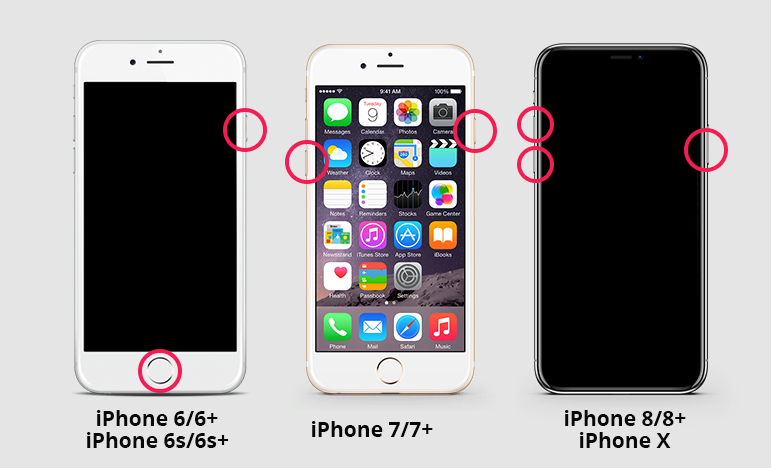
6. Nulstil alle indstillinger på iPhone
Hvis genstart af iPhone ikke fungerer, skal du nulstille indstillingerne. Selvom du skal konfigurere alt på enheden igen, kan det løse problemet.
Trin 1: Åbn din iPhone XS og gå til Indstillinger.
Trin 2: Gå derefter til "Generelt" og tryk på "Nulstil".
Trin 3: Tryk nu på "Nulstil alle indstillinger", skal du muligvis indtaste adgangskoden.
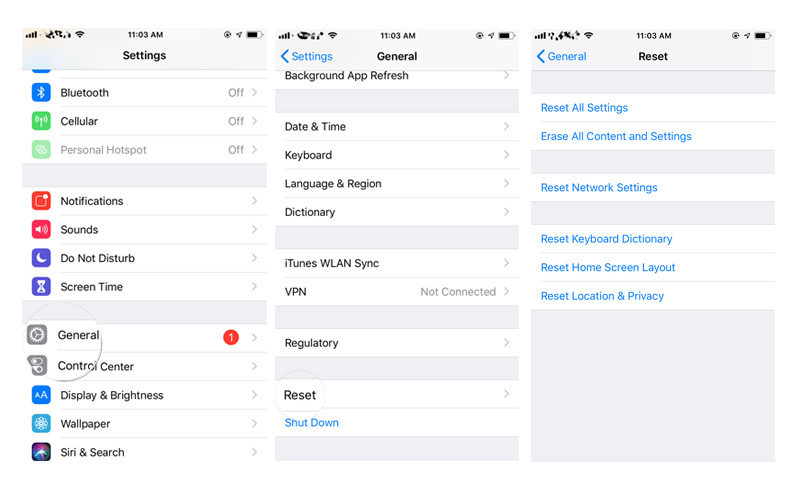
Når du har indtastet kodeordet nulstiller iPhone alle indstillingerne, og du vil sandsynligvis være i stand til at se Kontakter igen.
Det er et meget almindeligt problem med de nye iPhone-modeller, og mange brugere er urolige over dette. Hvis du står over for et sådant problem, kan du bruge de rettelser, der er beskrevet ovenfor, til at se Kontakter igen.

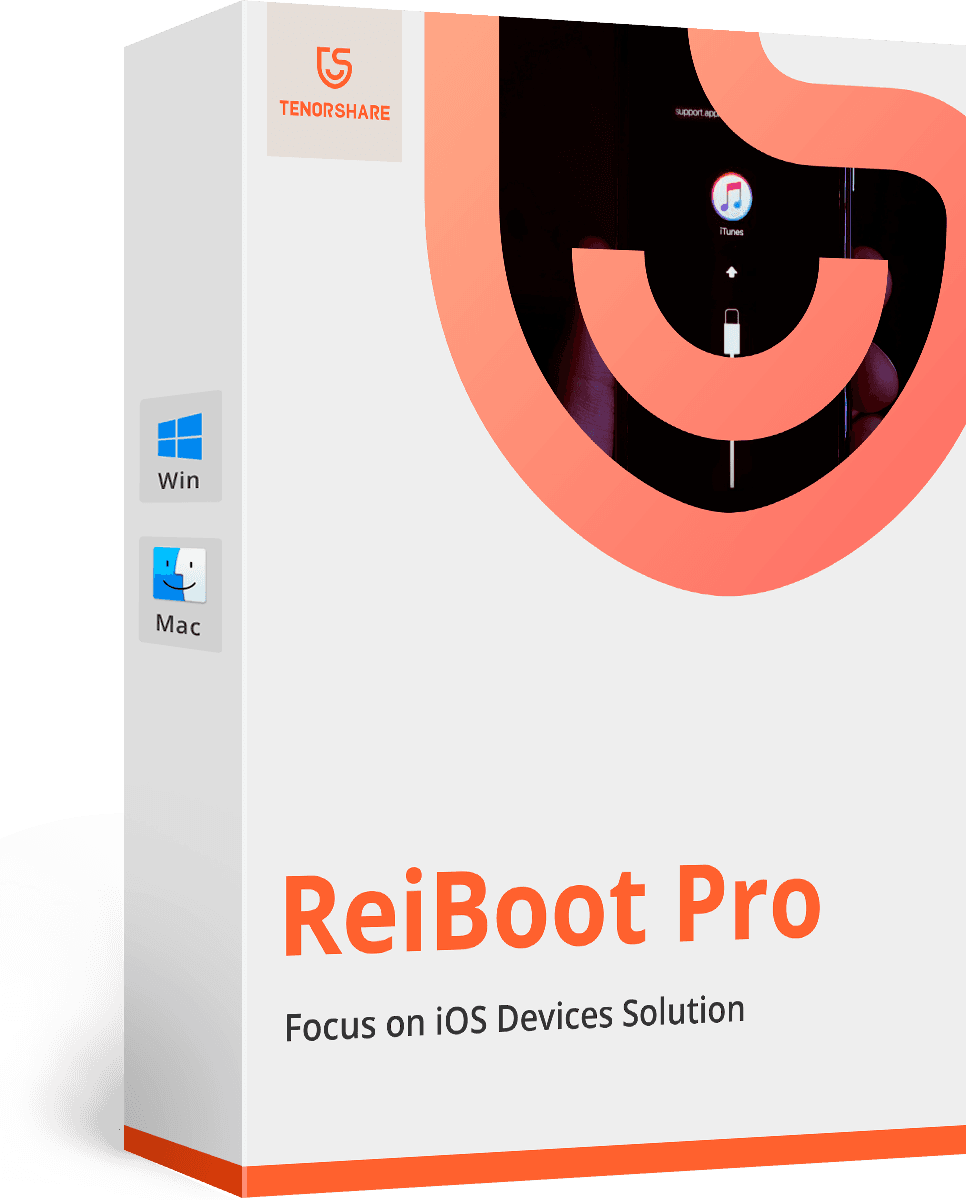
![[Løst] Whatsapp-kontakter vises ikke på Android / iPhone](/images/whatsapp-tips/solved-whatsapp-contactsnot-showing-on-androidiphone.jpg)







